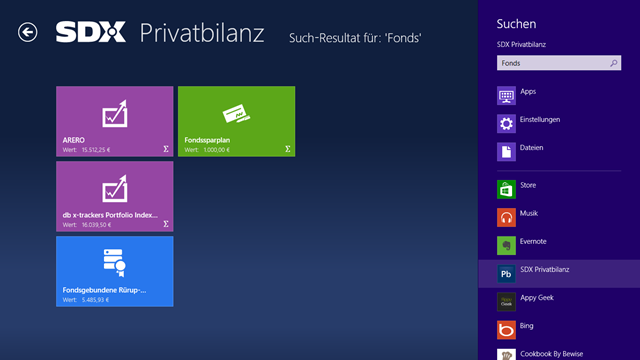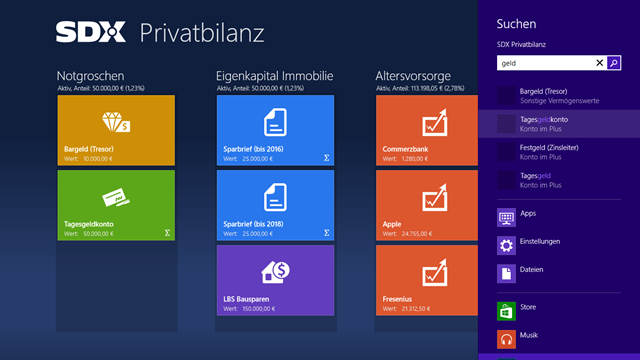Die letzten beiden Beiträge gingen darauf ein, wie der Share Charm verwendet werden kann, um Daten aus einer Windows 8-App mit anderen Apps zu teilen. Damit lassen sich Apps besser in das System integrieren als bei anderen Tablet-Betriebssystemen.
Der vorliegende Beitrag geht auf den Search Charm ein, der es Benutzern ermöglicht, über eine konsistente Schnittstelle in Windows Store Apps zu suchen. Dies stellt eine weitere Möglichkeit der Integration einer App in die Windows-Oberfläche dar.
Suchen – normal…
Eigentlich ist das Suchen von Daten in einer App alltägliche Normalität. Eine Vielzahl an Apps stellt Suchfunktionalität bereit, um den Benutzern die Daten zu präsentieren, für die er sich interessiert. Bisher war es so, dass dafür jede App eine eigene UI für das Suchen bereitstellen musste. Diese Ansicht musste dann in der App den Benutzern an geeigneter Stelle zur Verfügung gestellt werden. Dennoch war jeder Entwickler frei zu entscheiden, wo er in der App die Suche verankert. Dadurch gab es für Benutzer keine konsistente Benutzung der Suche über mehrere Apps hinweg. Zudem musste die App-UI erweitert werden, um z.B. ein Eingabefeld inkl. Button für die Suche zu präsentieren.
Suchen – mit Charm…
Windows 8 integriert die Suche in der Charms Bar, die im vorletzten Beitrag vorgestellt wurde. Hierüber ist es zum einen möglich, nach Apps und Einstellungen/Dateien in Windows selbst zu suchen. Darüber hinaus können damit aber auch installierte Apps durchsucht werden, was von Entwicklern genutzt werden sollte, wenn sie Suchfunktionalität bereitstellen wollen.
Hat der Benutzer aktuell keine App gestartet und aktiviert den Search Charm, so kann er eine App aus der Liste aller Apps auswählen, die dann nach dem eingegebenen Suchbegriff durchsucht wird. Ist die App bereits gestartet, muss er nur den Suchbegriff eingeben und die Suche wird von der App durchgeführt. Dabei wird eine spezielle Ansicht der App geöffnet, die Entwickler dazu nutzen können, um dem Benutzer die Suchresultate zu präsentieren:
Ein Entwickler ist natürlich frei darin zu entscheiden, nach welchen Kriterien er die Suche durchführt und wie die Ergebnisse präsentiert werden sollen. Bei der Privatbilanz-App wird z.B. nach allen Bilanzposten gesucht, deren grundlegende Datenfelder (Name, …) bzw. deren Typ den gesuchten Begriff beinhalten. Die gefundenen Bilanzposten werden als Grid dargestellt und ein Klick/Tap auf einen Bilanzposten führt zu dessen Detailansicht.
Eine weitere Möglichkeit, welche die Suchfunktionalität für Benutzer und Entwickler bietet, ist die Darstellung von Vorschlägen für Suchresultate direkt in der Charms Bar, wie sie in folgender Abbildung anhand der Privatbilanz-App gezeigt wird:
Dazu muss die App zuvor bereits gestartet worden sein. In der Liste in der Charms Bar werden maximal 5 Ergebnisse angezeigt, nach denen direkt bei Eingabe eines Buchstabens gesucht wird. Dabei wird nicht die separate Such-Resultatseite der App aktiviert. So werden bei der Privatbilanz-App die ersten 5 gefundenen Bilanzposten dargestellt. Ein Klick/Tap auf das jeweilige Suchresultat öffnet dann direkt den gewählten Bilanzposten in der Detailansicht.
Zu beachten ist die Eingeschränktheit der Suche über die Charms Bar, denn sie beschränkt sich auf die simple Suche nach einem Begriff. In vielen Fällen wird das ausreichen, in anderen Fällen wünscht man sich aber erweiterte Such- und Filtermöglichkeiten. Hier sollten Entwickler die Resultatseite der Suche um entsprechende Controls zur erweiterten Suche anpassen (siehe z.B. die “Store”-App).
Apropos Entwickler: Die Suchfunktionalität lässt sich leicht durch die Implementierung des Search Contracts einbinden. Die Deklaration ist zunächst im App-Manifest aufzunehmen. Anschließend bindet man einen Handler an das SearchPane.QuerySubmitted-Event (Link), in dem man die Suche durchführen und die Suchresultate darstellen kann.
Fazit
Auch bei der Suche handelt es sich um eine eher implizite Funktionalität, die bei Windows 8 standardmäßig nicht durch die App-UI zur Verfügung gestellt werden sollte, sondern über die Charms Bar aufgerufen werden kann. Das müssen Benutzer von Windows Store Apps natürlich erst einmal herausfinden und verinnerlichen. Doch nach einer gewissen Eingewöhnungszeit werden Benutzer die konsistente Bedienbarkeit der Suche über Apps hinweg zu schätzen wissen, ebenso wie das Suchen nach einem Begriff aus dem System heraus, ohne dass die zugehörige App bereits gestartet sein muss.
Der nächste Beitrag zeigt, wie über den Settings Charm Einstellungen einer App angepasst werden können.